- Il n'y a pas beaucoup de choses que vous pourriez souhaiter que le Microsoft Store ne puisse pas fournir. Anciennement connue sous le nom de Windows Store, la plate-forme de distribution numérique appartenant à Microsoft couvre tout, des films et émissions de télévision populaires aux derniers jeux sur console, applications, musique numérique et vidéos.
- Comme tout ce qui concerne Windows, c'est généralement une excellente fonctionnalité à avoir. Néanmoins, des problèmes peuvent survenir occasionnellement, alors assurez-vous de vérifier les étapes de dépannage et les conseils de résolution dans notre section dédiée à Microsoft Store les erreurs.
- Par exemple, vous pourriez être confronté à une application Microsoft Store bloquée au démarrage du téléchargement. Si vous avez déjà essayé de réinitialiser le cache du Store et qu'il n'y a pas d'amélioration, n'hésitez pas à explorer nos solutions ci-dessous et à voir ce qui fonctionne pour vous.
- Désireux d'en savoir plus sur Erreurs Windows 10 et comment les résoudre? Découvrez tout ce qu'il y a à savoir dans notre rubrique dédiée.
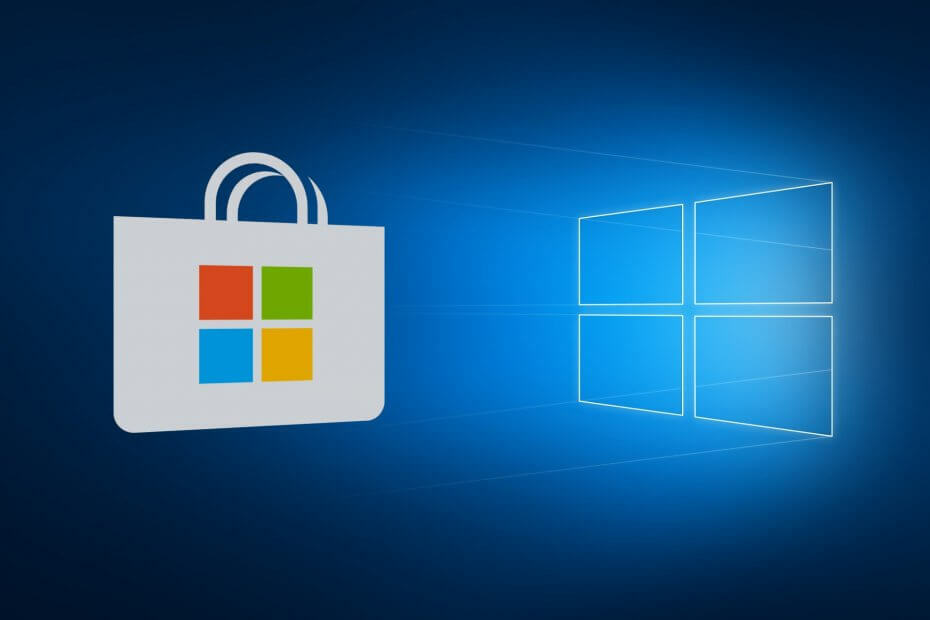
- Télécharger l'outil de réparation de PC Restoro qui vient avec des technologies brevetées (brevet disponible ici).
- Cliquez sur Lancer l'analyse pour trouver des problèmes Windows qui pourraient causer des problèmes de PC.
- Cliquez sur Tout réparer pour résoudre les problèmes affectant la sécurité et les performances de votre ordinateur
- Restoro a été téléchargé par 0 lecteurs ce mois-ci.
Le Microsoft Store, comme tout Windows 10, oscille parfois entre un flux de travail fluide et un problème soudain qui réduit la convivialité du système et donne envie de pleurer.
Le bogue auquel nous faisons référence aujourd'hui provoque le blocage des applications lors du téléchargement à partir du Microsoft Store.
A savoir, il semble que le problème affecte toutes les applications et qu'il a été résolu avec des mises à jour mais il est toujours présent avec des utilisateurs isolés. Néanmoins, si vous faites partie de ce groupe, assurez-vous de vérifier les solutions proposées et de résoudre le problème.
Comment réparer l'application Microsoft Store bloquée lors du téléchargement sous Windows 10 ?
- Exécutez l'utilitaire de résolution des problèmes Windows
- Réinitialiser le cache du magasin
- Se déconnecter/Se connecter avec le compte Microsoft
- Vérifiez les paramètres d'heure, de date et de région
- Réenregistrer le Microsoft Store
- Exécuter l'analyse SFC
- Redémarrer la mise à jour Windows
1) Exécutez l'utilitaire de résolution des problèmes Windows
Lorsque des problèmes internes de Windows surviennent, la première étape conseillée consiste à se tourner vers les outils de dépannage Windows. Étant donné que Microsoft Store est une partie essentielle et inamovible de Windows 10, l'outil de dépannage spécialisé devrait vous aider à résoudre ce problème.
Une fois que vous avez exécuté l'utilitaire de résolution des problèmes, il devrait redémarrer les services associés, résoudre le blocage de l'application et vous pourrez continuer le téléchargement.
Si vous ne savez pas comment procéder, assurez-vous de suivre les instructions ci-dessous :
- presse Touche Windows + I ouvrir Paramètres.
- Ouvert Mise à jour & sécurité.
- Choisissez Dépannage dans le volet de gauche.
- Faites défiler vers le bas et mettez en surbrillance Store Apps Dépanneur.
- Clique sur le Exécutez cet utilitaire de résolution des problèmes et suivez les instructions supplémentaires.
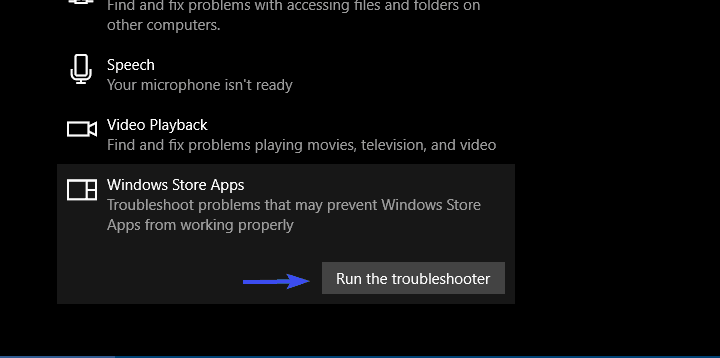
Une fois que l'outil de dépannage préinstallé a terminé l'analyse, vos téléchargements en attente doivent se poursuivre. D'un autre côté, si vous êtes toujours bloqué, assurez-vous de continuer avec les étapes ci-dessous.
Si vous avez problème avec l'utilitaire de résolution des problèmes lui-même, voici comment le faire fonctionner en un rien de temps.
2) Réinitialiser le cache du magasin
Comme vous le savez peut-être, le Microsoft Store est assez similaire aux autres applications tierces de la plate-forme Windows 10. L'une des principales différences est que vous ne pouvez pas le réinstaller ou le réparer comme vous le feriez avec d'autres applications.
Néanmoins, pour résoudre les problèmes possibles, les développeurs Microsoft ont mis en œuvre une commande qui vous permet de redémarrer le Store et de nettoyer son cache.
En faisant cela, vous allez, espérons-le, résoudre le problème en question. Si vous ne savez pas comment exécuter cet outil dans la ligne d'invite de commande élevée, suivez les étapes ci-dessous :
- Dans la barre de recherche Windows, tapez CMD.
- Faites un clic droit sur Invite de commandes et choisissez de Exécuter en tant qu'administrateur.
- Dans la ligne de commande, tapez la commande suivante et appuyez sur Entrée:
- wsreset.exe
- La procédure est rapide et vous pouvez immédiatement fermer Invite de commandes et démarre le Microsoft Store de nouveau.
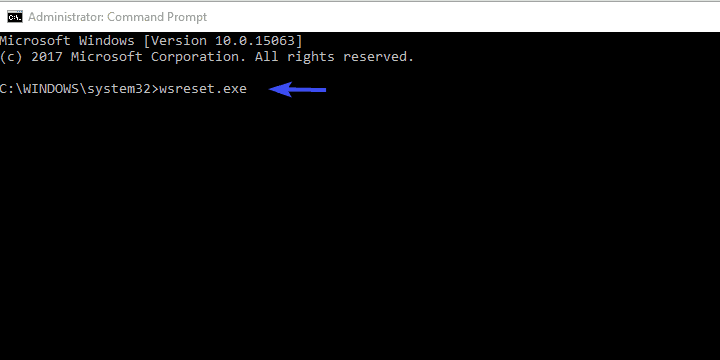
Impossible d'exécuter l'invite de commande en tant qu'administrateur sur Windows 10? Regarde ça guide étape par étape.
Pour rappel, si vous ne nettoyez pas régulièrement le cache de votre Store, Microsoft Store ne s'ouvrira pas correctement. Vérifiez ce guide de dépannage complet pour régler le problème pour de bon.
3) Se déconnecter/Se connecter avec un compte Microsoft
Certains utilisateurs ont déclaré que le problème des applications en attente permanente dans le Microsoft Store avait pris fin après s'être déconnectés puis reconnectés avec leur Compte microsoft.
Est-ce un bug ou autre chose, nous ne pouvons pas en être sûrs. Cependant, c'est une solution de contournement évidente, alors assurez-vous de l'essayer.
Exécutez une analyse du système pour découvrir les erreurs potentielles

Télécharger Restoro
Outil de réparation de PC

Cliquez sur Lancer l'analyse pour trouver les problèmes Windows.

Cliquez sur Tout réparer pour résoudre les problèmes avec les technologies brevetées.
Exécutez une analyse du PC avec Restoro Repair Tool pour trouver les erreurs causant des problèmes de sécurité et des ralentissements. Une fois l'analyse terminée, le processus de réparation remplacera les fichiers endommagés par de nouveaux fichiers et composants Windows.
Suivez les instructions ci-dessous pour vous déconnecter et vous reconnecter dans le Microsoft Store :
- Ouvrez le Magasin.
- Cliquez sur votre Icône de profil dans le coin supérieur droit.
- Cliquez à nouveau sur le compte actif et choisissez Se déconnecter.
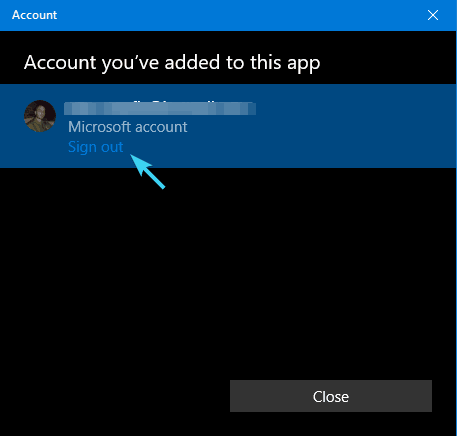
- Fermez le Microsoft Store et redémarrez-le.
- Clique sur le icône vierge et sélectionnez S'identifier.
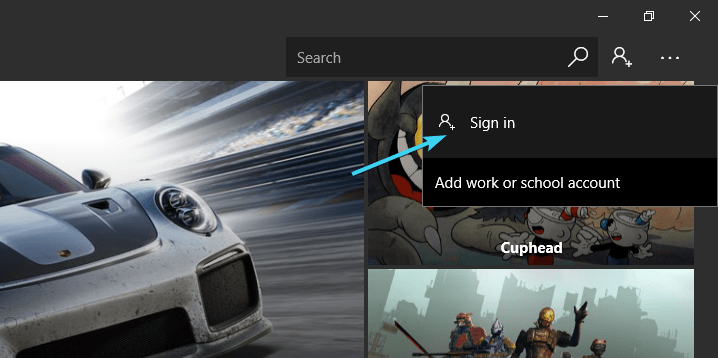
- Entrez vos informations d'identification et recherchez des améliorations.
4) Vérifiez les paramètres d'heure, de date et de région
L'heure, la date et la région sont souvent négligées, même si elles jouent un rôle important dans le Microsoft Store. Votre tâche ici est de vous assurer que :
- L'heure et la date sont correctement réglées.
- Votre pays et votre région sont définis sur les États-Unis.
Afin de confirmer les deux, suivez les instructions ci-dessous et nous serons en or :
- presse Touche Windows + I pour convoquer le Paramètres application.
- Ouvert Temps et langue section.
- Sélectionner Date et heure du volet de gauche.
- Activer le Régler l'heure automatiquement fonctionnalité.
- Activer le Sélectionnez le fuseau horaire automatiquement fonctionnalité.

- Maintenant, choisissez Région & langue du même volet.
- Changer Pays ou région aux États-Unis.

- Fermez les paramètres et recherchez les changements dans le Magasin.
5) Réenregistrer le Microsoft Store
Le réenregistrement du Microsoft Store est analogue à la réinstallation de toute application tierce. Avec cette procédure, vous pourrez recommencer à zéro, et cette fois, espérons-le sans problèmes de téléchargement.
De plus, la réinscription n'affectera pas les applications installées ou leurs paramètres individuels, vous n'aurez donc pas à vous en soucier.
Suivez les instructions ci-dessous pour réenregistrer le Microsoft Store avec PowerShell :
- Faites un clic droit sur le bouton Démarrer et ouvrez PowerShell (administrateur).
- Dans la ligne de commande, copiez-collez (ou tapez) la commande suivante et appuyez sur Entrée :
"& {$manifest = (Get-AppxPackage Microsoft. WindowsStore).InstallLocation + 'AppxManifest.xml'; Add-AppxPackage -DisableDevelopmentMode -Register $manifest}"
- Redémarrez votre ordinateur et recherchez les modifications dans le Microsoft Store.
Nous pensons qu'il s'agit de la solution finale en ce qui concerne le Microsoft Store et que votre problème de téléchargement bloqué devrait avoir disparu depuis longtemps.
Cependant, le problème est parfois caché dans l'ensemble ou, dans ce cas, dans une erreur système. Pour cette raison, assurez-vous de vérifier les deux dernières étapes et de résoudre le problème avec la corruption des fichiers système ou les services Windows Update.
6) Exécutez l'analyse SFC
En ce qui concerne le dépannage des erreurs système, l'outil le mieux adapté pour le travail est le vérificateur de fichiers système. Il existe une douzaine de raisons différentes pour lesquelles un fichier système particulier est corrompu.
Et une douzaine d'autres effets négatifs de fichiers système corrompus ou incomplets peuvent avoir sur le comportement du système.
Heureusement, SFC est un outil intégré qui s'exécute via une invite de commande élevée et vous pouvez l'utiliser en suivant les étapes ci-dessous :
- Dans la barre de recherche, tapez CMD, faites un clic droit sur Invite de commandes et Exécutez-le en tant qu'administrateur.
- Tapez la commande suivante dans la ligne de commande et appuyez sur Entrée:
- sfc /scanne maintenant
- L'outil utilitaire SFC recherchera les erreurs système et les résoudra en conséquence.
7) Redémarrez les services de mise à jour Windows
Enfin, si aucune des solutions précédemment recommandées ne vous a permis de démarrer, il reste une solution finale. Il s'agit d'une solution de contournement habituelle utilisée dans Problèmes de mise à jour de Windows.
Étant donné que ce problème pourrait tout aussi bien être étroitement lié à la mise à jour des fonctionnalités, il devrait également vous aider à résoudre le problème de téléchargement.
Suivez les instructions ci-dessous et vous devriez pouvoir résoudre votre problème :
- Taper services.msc dans la barre de recherche et ouvrez Prestations de service.
- Naviguez vers le Windows Update service, faites un clic droit dessus et cliquez sur Arrêter.
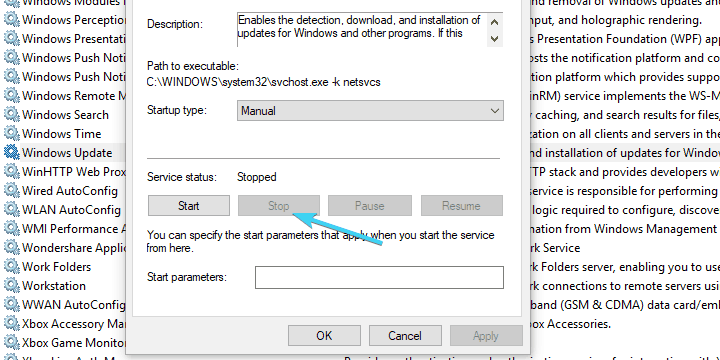
- Maintenant, naviguez jusqu'à C: fenêtres et localiser Distribution de logiciels dossier.
- Faites un clic droit dessus et renommez-le en Distribution de logicielsOLD ou tout autre nom.
- Maintenant, revenez aux Services et démarrez le Windows Update service à nouveau.
- Revenez au magasin et recherchez les changements.
Ça devrait le faire. Nous espérons certainement que cet article a été instructif et utile. De plus, si vous avez des questions ou des suggestions, assurez-vous de nous le dire dans la section commentaires ci-dessous.
 Vous avez toujours des problèmes ?Corrigez-les avec cet outil :
Vous avez toujours des problèmes ?Corrigez-les avec cet outil :
- Téléchargez cet outil de réparation de PC noté Excellent sur TrustPilot.com (le téléchargement commence sur cette page).
- Cliquez sur Lancer l'analyse pour trouver des problèmes Windows qui pourraient causer des problèmes de PC.
- Cliquez sur Tout réparer pour résoudre les problèmes avec les technologies brevetées (Réduction exclusive pour nos lecteurs).
Restoro a été téléchargé par 0 lecteurs ce mois-ci.
Questions fréquemment posées
L'application Microsoft Store est déjà un fonctionnalité Windows intégrée. Tout ce que vous avez à faire pour y accéder est d'aller sur le bouton Démarrer, et sélectionnez Microsoft Store dans la liste des applications ou tapez simplement Microsoft Store.
Ouvert Paramètres -> Système -> Applications et fonctionnalités et sélectionnez l'application Microsoft Store. Ensuite, cliquez sur le Avancée lien options et appuyez sur le Réinitialiser bouton. Pour tout problème avec le Store, voici un guide de dépannage complet.
Microsoft Store (anciennement Windows Store) est une plate-forme de distribution numérique appartenant à Microsoft. Bien que certains contenus puissent être disponibles gratuitement, ils vendent généralement des logiciels et du matériel auprès de partenaires.


